介绍
SILKYPIX Developer Studio Profor Mac是一款专业级别的RAW图像处理软件,它可以帮助摄影师和设计师对RAW格式的照片进行高质量的编辑和处理。该软件支持多种相机品牌的RAW格式,并拥有丰富的调整功能和工具,用户可以自由地对照片的色彩、亮度、对比度、锐度等参数进行微调。除此之外,SILKYPIX Developer Studio Pro还提供了丰富的附加功能,例如去除噪点、消除暗角、校正镜头畸变等,这些功能可以让你的照片更加出色,并达到你所期望的效果。此外,软件界面友好、操作简单,即使您是新手也能够轻松上手使
截图
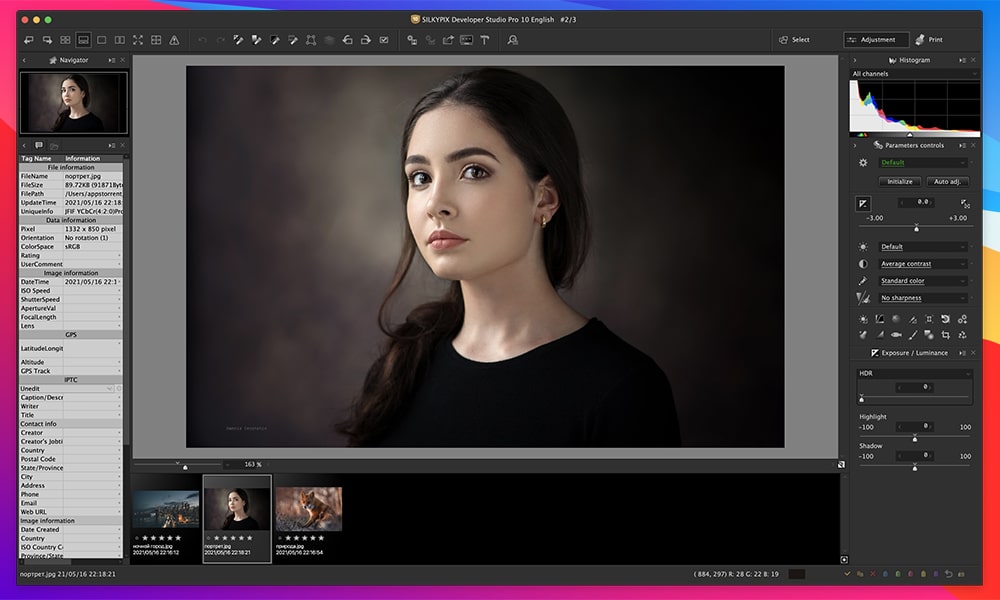
安装教程
打开安装包将图标拖动至右侧Applications完成安装
软件特色
1、RAW显影引擎从暗区到高亮显示,进一步提高了渐变效果。高亮部分的“色彩表现”和“渐变”得到了明显改善。这个成果是由RAW开发引擎的改进而得到的,通过进一步深入Alien Skin Exposure Bundle分Perfectly Clear Complete析Photos Exif EditorRAW数据的信息来实现,因此在开发处理级别上实现了动态范围的扩展。
2、部分校正工具(配有圆形/逐渐校正过滤器)可以校正指定的圆形区域中的部分颜色。例如,部分如果要更改亮度和白平衡,则可以轻松指定直观区域并进行更正。您可以通过在过度曝光或曝光不足的场景中指定不同的区域,或者当光源在同一图像中发出两种或多种不同颜色时,获得以前SILKYPIX系列中不可用的校正。
3、来自高级轮廓检测的全新锐度(自然锐利)一般来说,当锐度设置较强时,会有一个副作用,即在模糊轮廓或模糊外圈部分强调噪点。 SILKYPIX Developer Studio Pro开发了全新的焦点平面和用于检测离焦部分的逻辑,因此您只能在焦点上应用较强的清晰度。
4、LTone曲线用于生动的高级表情通过使用RGB色调曲线校正色调曲线的亮度,可以用白色的色调再现色彩。这是由于在RGB处理期间连接到亮度的颜色。即使在使用SILKYPIX Developer Studio Pro7色调曲线中安装的“L色调曲线”更改亮度时,也可以保持色彩。“L”是指“亮度”,可以仅用L曲线调整亮度信息。因此,即使在高调结束的情况下,主体的色调和生动仍然存在。这对于欣赏诸如肖像等柔和表情的主题是一个方便的功能。
5、图像分级兼容性在拍摄期间,某些摄影师可能会在选择OK时切换到液晶显示屏上的操作相机侧(通常为星号)。 SILKYPIX允许链接和反映在相机上设置的“评级”。
软件功能
新增功能
除了迄今为止 SILKYPIX 的丰富功能。
新功能/改进列表
- 音调 - 除雾滑块
- 曝光偏差-高光/阴影滑块
- 镜头像差校正 - 镜头轮廓的失真校正功能
- 镜头像差校正 - 畸变校正功能
使用同时记录 JPEG
- 效果 - 模糊/锐利的周边
- 部分校正工具 - 曲线/多边形区域选择/选择颜色
待纠正
- 自动调整按钮
- 降噪 - 阴影降噪级别
- 在缩略图中搜索
- 独立排列的初始化按钮
- 添加用户标记颜色
- 在另一个应用程序中打开
- 控制面板
- 自定义工具栏
- 显示/隐藏信息框
新的 去马赛克 技术
自 2004 年 SILKYPIX 系列发布以来,作为图像处理基础的去马赛克技术,新增了新的去马赛克引擎“Clear view”。“清晰的观点*"默认应用,打开SILKYPIX就可以开发比以往更高分辨率的图像。您也可以使用以前的去马赛克引擎“标准”。
新的 构图模式
添加了两种新的构图模式,让您可以创建更多不同的世界观。共有八种构图模式
超分辨率
使用我们的图像重合检测技术将图像放大 1.5 倍或 2 倍并合成它们。图像采用高精度和半像素级图像对齐合成,可以获得超分辨率图像。由于超分辨率图像具有大量像素,因此即使在进行大型打印或裁剪时也可以表现出高分辨率。
多重曝光 (移动物体) 合成的
在众所周知的多重曝光合成中,移动物体是在未对准的情况下合成的。通过使用新的“多重曝光(移动对象)合成”,所选图像中的唯一移动对象被保留,其他图像中的移动对象从合成图像中消除。
利用 下一代 图像元数据
您可以通过选择 DNG 数据中包含的对象信息(语义蒙版)的“肖像”、“皮肤”或“天空”轻松地进行部分校正。
具有精细色域的色彩转换
由于传统精细色彩控制器的转换范围较宽,色彩转换的微调可能会很困难,但现在我们添加了[高级]模式,可以在精细的色域中控制色彩转换。此模式允许您自由选择转换色域,并详细控制色域的色调和饱和度。例如,现在可以进行戏剧性的颜色变化,就像蓝天变成日落一样。
删除不需要的对象
“修饰画笔工具”可以通过使用此工具跟踪不需要的对象来删除它们。有两个功能 - 在“修饰画笔工具”中;“复制”将原始图像原样复制到不需要的对象上,以及“修饰”以混合不需要的对象周围的颜色。这些功能可以根据需要或目标单独使用。
新的调整功能
添加了四个新的调整功能,以允许新的表达和微调。
部分校正工具“Clarity”
您可以将“清晰度”应用于图像的选定区域而不是整个图像。例如,您可以使用它仅平滑皮肤区域。
部分校正工具“锐化”
您可以将“锐化”应用到图像的选定区域而不是整个图像。例如,您可以使用它只锐化眼睛或睫毛。
色调工具“白电平”
您可以调整在图像中被视为高光的最大值。通过使用此功能,您可以使变暗的高光区域变亮以使图像清晰。结合“黑电平”功能,您可以更细致地调整对比度。
“自动区域指定工具”
传统的“自动白平衡 (AWB)”基于从整个图像中的光源计算出的平均值来调整白平衡。通过使用新的“自动区域指定工具”,您可以为 AWB 选择光源的图像区域。此功能对于 AWB 从包含多个光源的图像计算所需的白平衡非常有效。

评论(0)